|
|

若要使用此機能,可能需先更新PSP™和PS3™的系統軟件。
可經由網路,從俗稱為熱點等公共無線區域網路的基地台,跟自己家中的PS3™連線。將PS3™調整為預備連線狀態後,即能從遠離家中的場所或海外進行遙控遊玩。
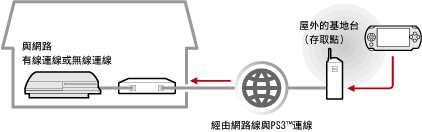
 (網路)>
(網路)> (遙控遊玩)>[如何遙控遊玩(經由網際網路)]。
(遙控遊玩)>[如何遙控遊玩(經由網際網路)]。首度使用遙控遊玩時,需先將PSP™登錄(配置)至PS3™。
1. |
使用USB連接線,連接PSP™與PS3™。 |
|---|---|
2. |
進入PSP™自家選單的 |
3. |
進入PS3™主選單的 |
4. |
選擇[登錄裝置]。 |
5. |
確認PSP™與PS3™已確實透過USB連線後,選擇[OK]。 |
調整讓PS3™進入預備狀態時的相關設定。若要經由PSP™啟動PS3™的電源(Wake On LAN),需先啟用PS3™的[遙控啟動]。
1. |
使用PS3™進行以下設定。
|
|---|---|
2. |
關閉PS3™的電源。 |
有關步驟1的各種詳細設定,請瀏覽PS3™用戶指南的 (設定)>
(設定)>  (遙控遊玩設定)> [遙控啟動]。
(遙控遊玩設定)> [遙控啟動]。
新建PSP™能與無線基地台連線的網路連線。使用遙控遊玩時,若要經由正在利用的無線基地台,則不需新建網路連線。如何建立網路連線的詳細說明,請參閱 (設定)>
(設定)> (網路設定)>[Infrastructure模式]。
(網路設定)>[Infrastructure模式]。
1. |
進入PSP™自家選單的 |
|---|---|
2. |
與PS3™間的連線方式,請選擇[經由網際網路連線]。 |
3. |
從連線清單中選擇遙控遊玩時要使用的無線基地台。 |
4. |
輸入PS3™目前使用之PlayStation®Network的登入ID和密碼。
連線成功後,PSP™的螢幕中會顯示PS3™的畫面。 |
按下PSP™的PS按鈕(HOME(歸返)按鈕),選擇[結束遙控遊玩]後再選擇[結束並關閉PS3™的電源]。
當進行檔案的複製、底層下載等,需透過PS3™操作而不想關閉PS3™的電源時,選擇[結束但不關閉PS3™的電源]。
